Εγκατάσταση κανέλας στο Ubuntu 14.04
Η επιφάνεια του Cinnamon είναι στενά συνδεδεμένη με το Linux Mint, ωστόσο είναι επίσης διαθέσιμη για αρκετούς άλλους κορυφαίους διανομείς, όπως το Fedora, το OpenSUSE και το Arch Linux. Εάν χρησιμοποιείτε μία από αυτές τις διανομές, τότε μπορείτε να βρείτε λεπτομέρειες σχετικά με τον τρόπο εγκατάστασης της Cinnamon στη σελίδα λήψης του έργου. Για τους χρήστες του Ubuntu υπήρξε μια ψευδο-επίσημη PPA που φιλοξένησε την κατασκευή της τρέχουσας σταθερής απελευθέρωσης της κανέλας. Ωστόσο, η PPA σταμάτησε να διατηρείται στα τέλη Μαΐου 2014.
Ευτυχώς έχει δημιουργηθεί ένας νέος PPA από τον Lester Carballo Pérez. Η τρέχουσα έκδοση είναι για την Κανέλα 2.2. Για να εγκαταστήσετε το Cinnamon στο Ubuntu 14.04, πρέπει να προσθέσετε το PPA στο σύστημά σας και στη συνέχεια να εγκαταστήσετε το πακέτο "κανέλα".
Ανοίξτε ένα παράθυρο τερματικού και πληκτρολογήστε την ακόλουθη εντολή για να προσθέσετε τον PPA:
sudo add-apt-repository ppa: lestcape / κανέλα

Τώρα ενημερώστε τις λίστες πακέτων και εγκαταστήστε την Κανέλα:
sudo apt-get ενημέρωση sudo apt-get εγκαταστήσετε κανέλα
Το Ubuntu θα εγκαταστήσει τώρα την επιφάνεια Cinnamon στον υπολογιστή σας.
Μετά την ολοκλήρωση της εγκατάστασης, θα πρέπει να αποσυνδεθείτε. Κάντε κλικ στο γρανάζι στην επάνω δεξιά γωνία της επιφάνειας εργασίας. Μετακινήστε το μενού και κάντε κλικ στην επιλογή "Αποσύνδεση ..."

Όταν εμφανιστεί η οθόνη σύνδεσης, κάντε κλικ στο μικρό λογότυπο Ubuntu απέναντι από το όνομά σας και ακριβώς πάνω από το πεδίο κωδικού πρόσβασης.

Από το μενού περιόδων σύνδεσης, επιλέξτε "Κανέλα" και στη συνέχεια συνδεθείτε κανονικά.

Σε σύγκριση με την ενότητα, η κανέλα είναι αρκετά παραδοσιακή. Χρησιμοποιεί μια γραμμή εργασιών στο κάτω μέρος της οθόνης με ένα ρολόι προς τα δεξιά και ένα κουμπί μενού στα αριστερά. Οι εφαρμογές μπορούν επίσης να προσκολληθούν στη γραμμή εργασιών έτσι ώστε να μπορούν να ξεκινήσουν γρήγορα.

Παρόλο που η Cinnamon ξεκίνησε αρχικά ως ένα πιρούνι του GNOME Shell, έχει γίνει μια εντελώς νέα εμπειρία στην επιφάνεια εργασίας. Ως εκ τούτου, πολλές από τις Εφαρμογές Core GNOME ήταν επίσης διχαλωτές και τα GUIs τους ξαναγράφηκαν. Για παράδειγμα, ο προεπιλεγμένος διαχειριστής αρχείων για το Cinnamon είναι το Nemo, το οποίο ήταν διακλαδισμένο από το Nautilus. Για να ξεκινήσετε το Nemo, κάντε κλικ στο εικονίδιο "Αρχεία" στη γραμμή εργασιών ή στην αριστερή πλευρά του μενού συστήματος. Μπορείτε να χρησιμοποιήσετε το Nemo για να αποκτήσετε πρόσβαση σε διαφορετικούς τοπικούς καταλόγους, όπως έγγραφα, μουσική, φωτογραφίες, κάνοντας κλικ στο "Places", επίσης στο μενού συστήματος.
Το Nemo χωρίζεται σε δύο κύρια τμήματα. Κάτω από την αριστερή πλευρά υπάρχει μια λίστα με τα μέρη, συμπεριλαμβανομένων των τοπικών καταλόγων και των συνημμένων συσκευών, η οποία είναι γνωστή ως πλευρική γραμμή. Στη δεξιά πλευρά βρίσκεται η τρέχουσα προβολή φακέλου. Η πλευρική γραμμή εμφανίζει είτε τη λίστα των θέσεων είτε την προβολή δέντρου. Για να αλλάξετε σε προβολή δέντρου, κάντε κλικ στο εικονίδιο "δέντρο προβολής" στο κάτω αριστερό μέρος του κύριου παραθύρου ακριβώς κάτω από την πλαϊνή γραμμή. Η πλευρική γραμμή μπορεί επίσης να κρυφτεί κάνοντας κλικ στο εικονίδιο "Απόκρυψη της πλευρικής εργαλειοθήκης" ή πατώντας το πλήκτρο F9.

Στην κορυφή πάνω από την πλευρική γραμμή και την προβολή φακέλου υπάρχει μια γραμμή εργαλείων. Τα πρώτα τέσσερα εικονίδια είναι για γρήγορη πλοήγηση: Πίσω, Προώθηση, Επάνω και Ανανέωση, ενώ το μεσαίο τμήμα σας επιτρέπει να μετακινηθείτε σε σταθερά σημεία όπως τον οικείο σας κατάλογο ή την προβολή "Υπολογιστής". Η δεξιά πλευρά της γραμμής εργαλείων σας επιτρέπει να δημιουργήσετε ένα νέο φάκελο και να αλλάξετε την προβολή του τρέχοντος καταλόγου: Εικονίδιο, Λίστα και Συμπαγές.
Για να ξεκινήσετε μια νέα εφαρμογή, κάντε κλικ στο κουμπί μενού και αναζητήστε την εφαρμογή χρησιμοποιώντας το πλαίσιο γρήγορης αναζήτησης ή χρησιμοποιώντας τα δευτερεύοντα μενού. Το πλαίσιο γρήγορης αναζήτησης εστιάζεται από προεπιλογή. αυτό σημαίνει ότι απλά πρέπει να ανοίξετε το μενού και στη συνέχεια να αρχίσετε να πληκτρολογείτε. Εάν ο υπολογιστής σας διαθέτει ένα κλειδί "Windows", τότε μπορεί να χρησιμοποιηθεί για να ανοίξει το μενού από το πληκτρολόγιο. Αυτό σημαίνει ότι για να ξεκινήσετε τον Firefox, απλά χρειαστεί να πατήσετε το πλήκτρο "Windows", πληκτρολογήστε "firefox" και πατήστε ENTER.
Η κανέλα προσφέρει επίσης πολλές άλλες λειτουργίες επιφάνειας εργασίας, όπως Hot Corners, Χώροι εργασίας, Θέματα και διάφορα οπτικά εφέ. Όλα αυτά μπορούν να ρυθμιστούν στις "Ρυθμίσεις συστήματος".
Εάν έχετε προβλήματα κατά την εγκατάσταση του Cinnamon στο Ubuntu τότε παρακαλούμε να κάνετε μια ερώτηση στο τμήμα comments και θα δούμε αν μπορούμε να βοηθήσουμε.

![Πώς να αυξήσετε την ανάλυση οθόνης σας πέρα από τις προεπιλεγμένες ρυθμίσεις [Linux]](http://moc9.com/img/newrez-change-horiz-width.jpg)
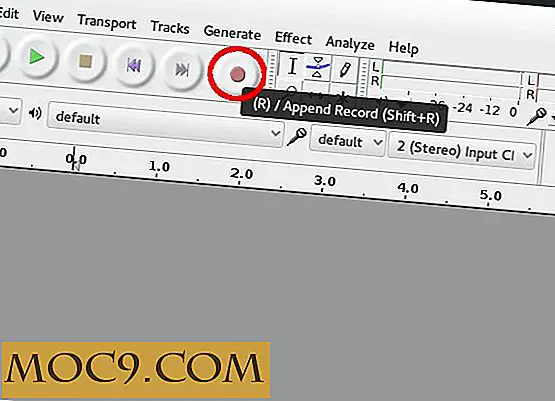


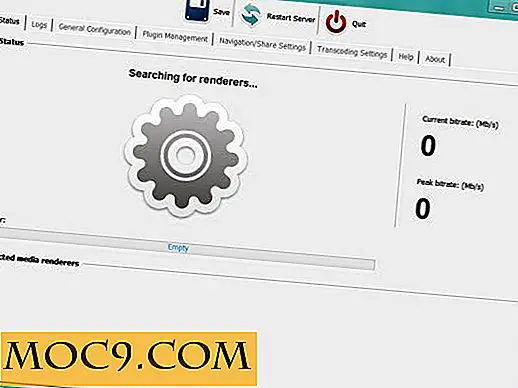
![Πώς να ορίσετε την καθημερινή Background Bing ως ταπετσαρία Desktop σας [Windows]](http://moc9.com/img/bing-desktop-installed.jpg)
